Hướng dẫn chi tiết cách đăng ký, đăng nhập và xóa tài khoản Samsung Account
Nội dung bài viết
Nếu bạn đang sở hữu một thiết bị Samsung, việc tạo tài khoản Samsung Account là vô cùng cần thiết. Tài khoản này không chỉ giúp bạn truy cập vào các dịch vụ độc quyền như Galaxy Apps, Quà tặng Galaxy mà còn đảm bảo tính bảo mật cao. Đặc biệt, Samsung Account còn hỗ trợ lưu trữ thông tin cá nhân như danh bạ, tin nhắn, lịch sử cuộc gọi và ghi chú. Nếu bạn chưa biết cách tạo tài khoản, hãy cùng Tripi khám phá ngay sau đây.

1. Hướng dẫn tạo tài khoản Samsung Account
Bước 1: Mở ứng dụng Cài đặt, chọn mục Cloud và tài khoản, sau đó nhấn vào Samsung Cloud để bắt đầu quá trình đăng ký.
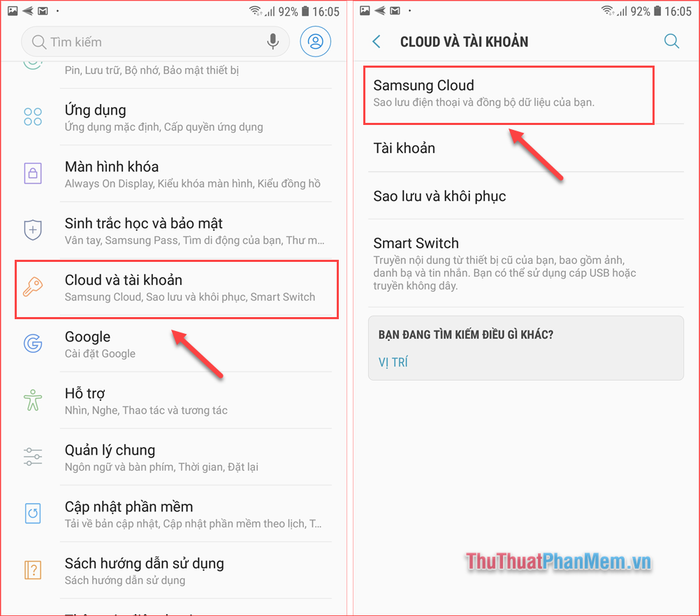
Bước 2: Chọn mục TẠO TÀI KHOẢN, điền đầy đủ thông tin theo yêu cầu và nhấn Tiếp để chuyển sang bước kế tiếp.
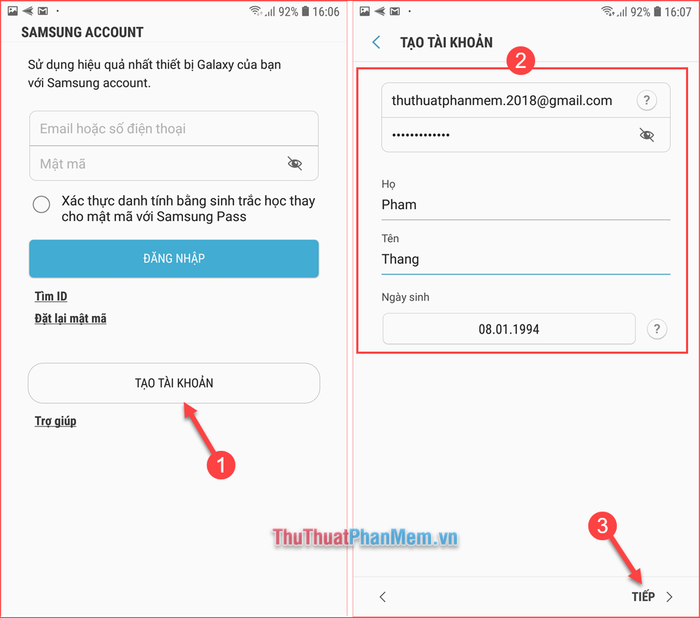
Bước 3: Tích chọn Tôi đồng ý tất cả và nhấn Đồng ý để hoàn tất thiết lập điều khoản.
Bạn đã gần hoàn thành quá trình tạo tài khoản Samsung. Tuy nhiên, để kích hoạt và sử dụng tài khoản, bạn cần thực hiện bước xác thực cuối cùng.
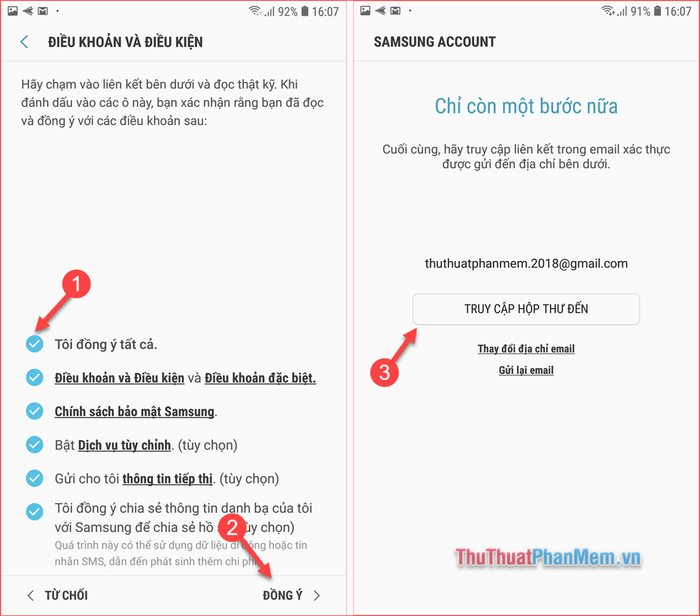
Bước 4: Đăng nhập vào email đã đăng ký ở bước 2, tìm thư xác nhận từ Samsung, mở thư và nhấn vào nút Xác Thực Tài Khoản để hoàn tất quá trình.
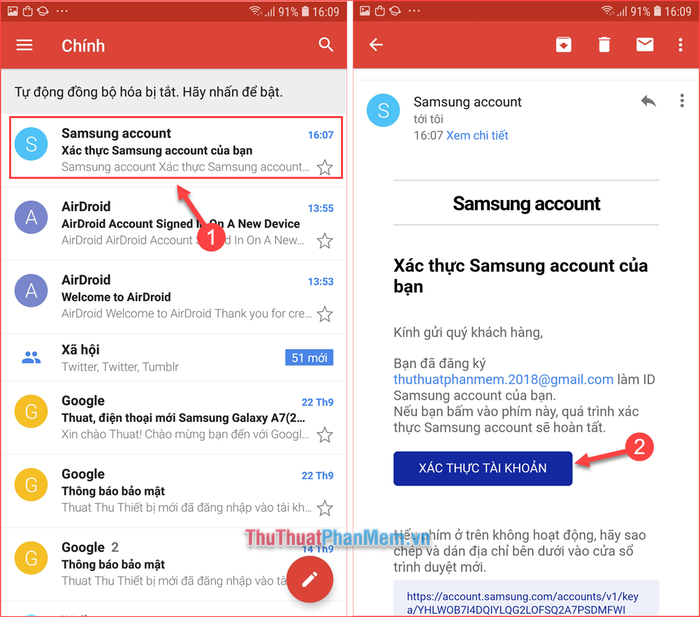
Như vậy, bạn đã hoàn thành các bước tạo tài khoản Samsung Account. Khi quay lại mục Samsung Cloud, giao diện sẽ hiển thị như hình minh họa bên dưới.
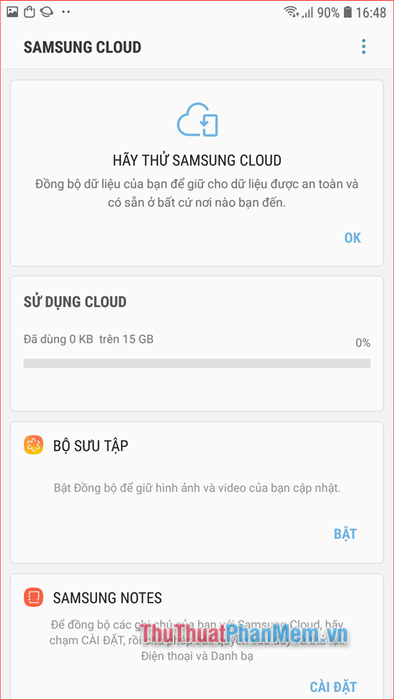
2. Hướng dẫn xóa hoặc thoát tài khoản Samsung Account
Bước 1: Truy cập vào Cài đặt, chọn mục Cloud và tài khoản, sau đó nhấn vào Tài khoản.
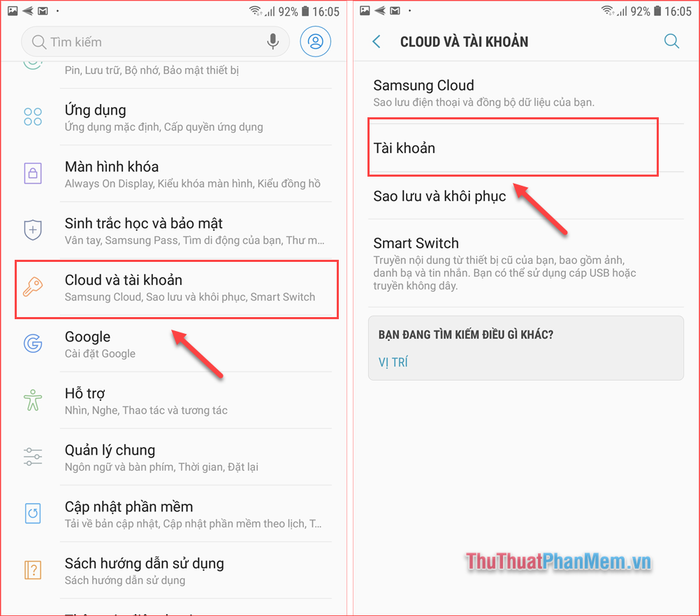
Bước 2: Chọn tài khoản Samsung Cloud đang đăng nhập, sau đó nhấn vào biểu tượng 3 chấm ở góc trên bên phải màn hình để mở các tùy chọn.
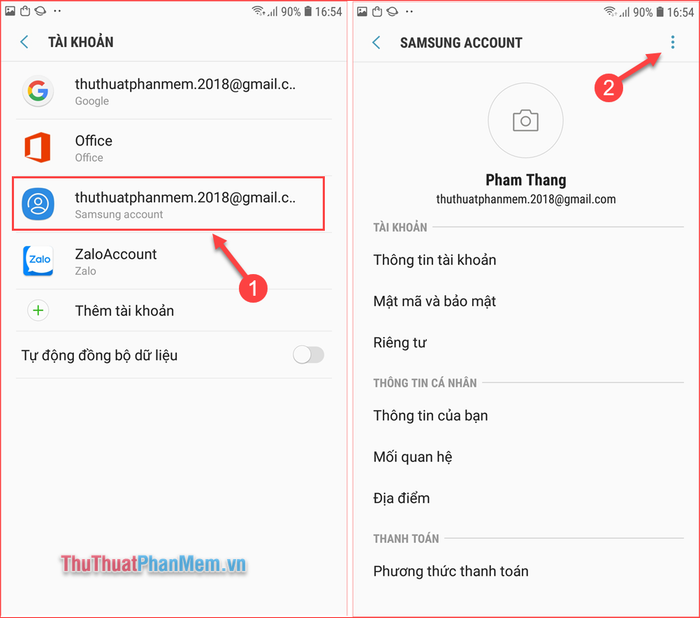
Bước 3: Chọn mục Xoá tài khoản, sau đó nhấn vào nút Xoá ở góc dưới màn hình để xác nhận.
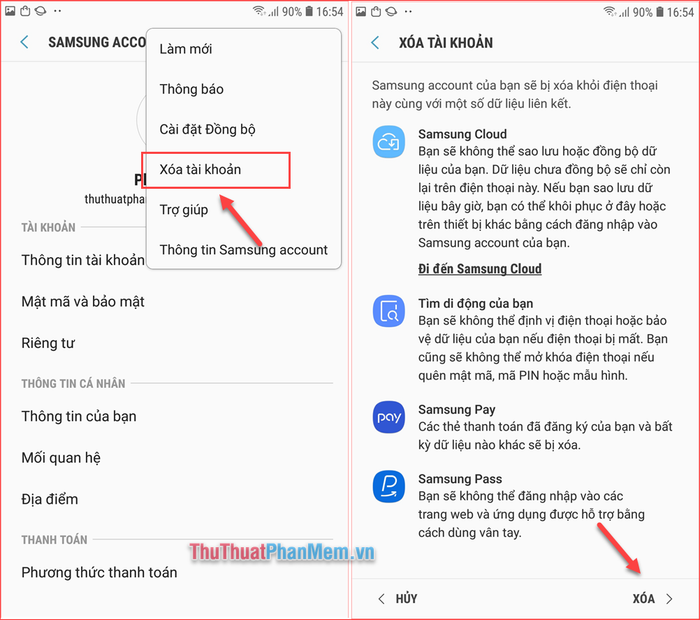
Cuối cùng, nhập mật khẩu của tài khoản Samsung và nhấn Xoá Tài Khoản để hoàn tất quá trình.
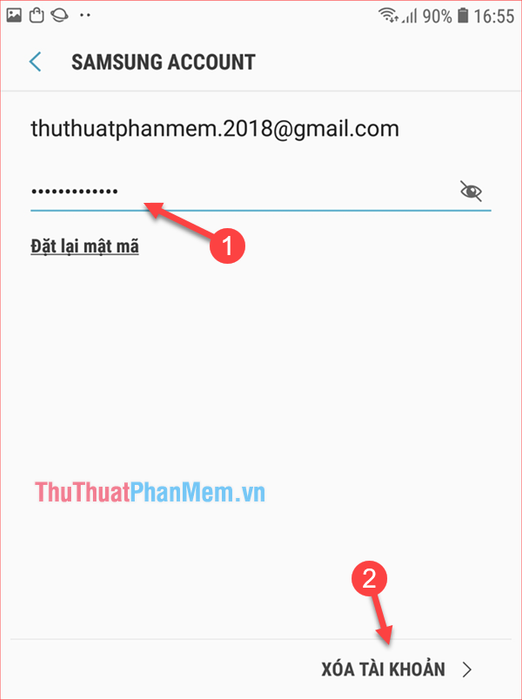
Như vậy, Tripi đã hướng dẫn bạn chi tiết cách đăng ký và xóa tài khoản Samsung Cloud. Hy vọng bài viết giúp bạn dễ dàng tạo và quản lý tài khoản Samsung phục vụ cho nhu cầu của mình. Chúc bạn thành công!
Có thể bạn quan tâm

Cách đăng ký ID Apple cho iPhone 8, iPhone X và tài khoản iTunes

Top 10 địa chỉ mua kính mắt đẹp và chất lượng tại TP. Nha Trang, Khánh Hòa

Khám phá 3 công thức nấu cháo ghẹ thơm ngon, bổ dưỡng ngay tại nhà

Khám phá 10 loại trà đào túi lọc thơm ngon và bổ ích cho sức khỏe

Khám Phá Top 5 Quán Cafe Đẹp Nhất Tại Bangkok Giúp Bạn Thỏa Sức Sống Ảo


